La transmisión en directo ha llegado a la vuelta de la esquina desde hace tiempo. Numerosos creadores de contenidos han llevado la emisión en directo a otro nivel y han introducido múltiples elementos en ella. Para responder a las ideas de estos creadores, las diferentes marcas de redes sociales han desarrollado varios sistemas de difusión. Facebook ha estado preparando su servicio de transmisiones en directo durante un tiempo, ofreciendo varias innovaciones con las que trabajar.
A la vez que los creadores de contenidos buscan diferentes herramientas y plataformas muy prácticas para sus transmisiones en directo, también quieren que el resultado de sus videos sea de calidad. Facebook se ha estado esforzando por conseguir el estatus de ofrecer una transmisión en HD de 1080p en toda su plataforma. Como nuevo creador, es posible que busques la dirección para lograr la calidad HD en tus transmisiones. Este artículo dirige a los lectores a una guía sobre cómo stream 1080p Facebook sin ningún tipo de problemas.
En este artículo:
Parte 1: ¿Cómo se activa una transmisión HD 1080p en Facebook?
Facebook 1080p trasmiscion proporciona a los creadores de contenidos una vía de excelencia. Esto te ayudará a obtener resultados excepcionales en tu canal y a mantener a tus seguidores contentos con la calidad que les ofreces Sin embargo, es necesario que, antes de que los creadores se pongan al corriente, se analice un requisito esencial.
La transmisión en HD sólo es compatible si el usuario envía 1080p desde su lado. Si, por desgracia, el vídeo es de 720p, Facebook no puede dar una calidad de 1080p a tu transmisión. La uniformidad es muy importante antes de guiarse por la calidad. Facebook le permite a los usuarios escoger su programa favorito de transmisión en vivo. A pesar de que la plataforma se puede utilizar de forma directa para este fin, se admiten otros programas durante la transmisión en directo.
Los usuarios podrían considerar el uso de OBS Studio, Wirecast o XSplit para atender sus necesidades de streaming. Sin embargo, Facebook les permite a sus usuarios considerar cualquiera de los programas mencionados anteriormente para su propósito. Para acceder a una transmisión en vivo, el usuario debe considerar ir desde un perfil, una página de Facebook, un grupo o un evento. Al seleccionar la fuente para salir en vivo, los usuarios pueden considerar salir en vivo compartiendo su pantalla, juego o cámara externa como recurso de video.
Antes de ir al stream 1080p Facebook, es posible que necesites configurar el sistema de streaming de tu cuenta. Para ello, te recomendamos que estudies con detalle los siguientes pasos.
Paso 1: Comienza por ir al siguiente enlace https://www.facebook.com/live/create. Procede a hacer clic en "Crear transmisión en vivo" para entrar en las opciones de Live Stream de Facebook. Ahora, selecciona la opción de "Go Live".
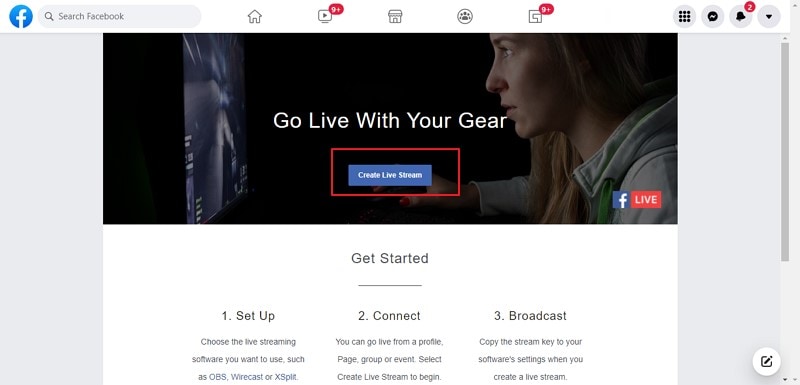
Paso 2: Al abrir el tablero, es posible que tengas que seleccionar la fuente del video. Si quieres transmitir desde otro software, haz clic en la opción "Software de transmisión". Puedes encontrar la "Clave de flujo" a través de la opción.
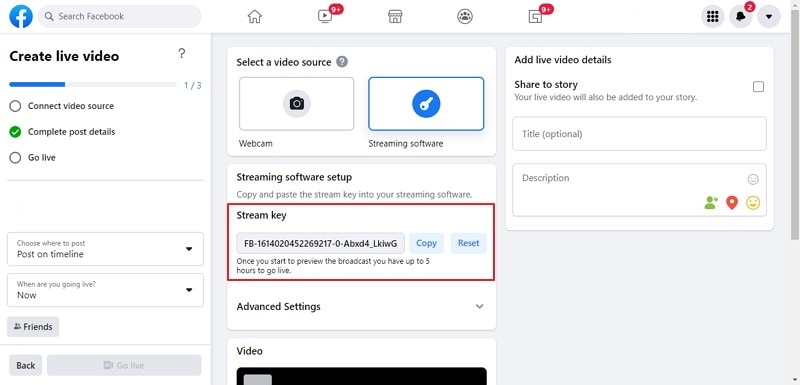
Paso 3: Al seleccionar la opción "Ajustes avanzados", aparecerá un desplegable con la "URL del servidor" para el flujo.
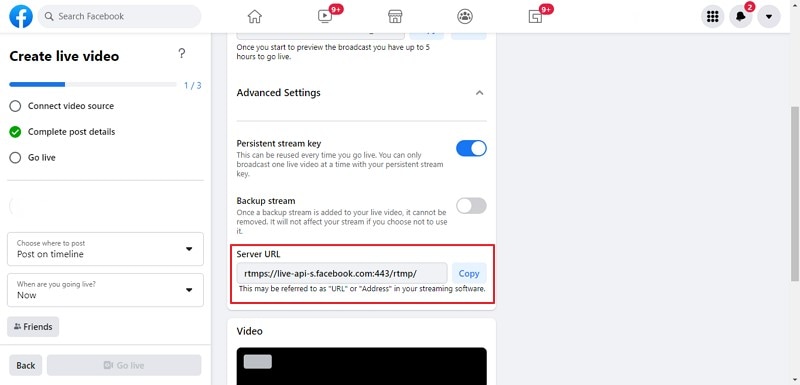
Parte 4: Una vez que obtengas estas claves y URLs para el stream, debes proceder a la configuración del stream en tu software de streaming. Al principio, te aconsejamos que establezcas la configuración del codificador para tu flujo. Ajusta el 'Control de velocidad' a CB4, el 'Intervalo de fotogramas clave' a 2 y los 'Fotogramas B' a 3 para obtener resultados óptimos.
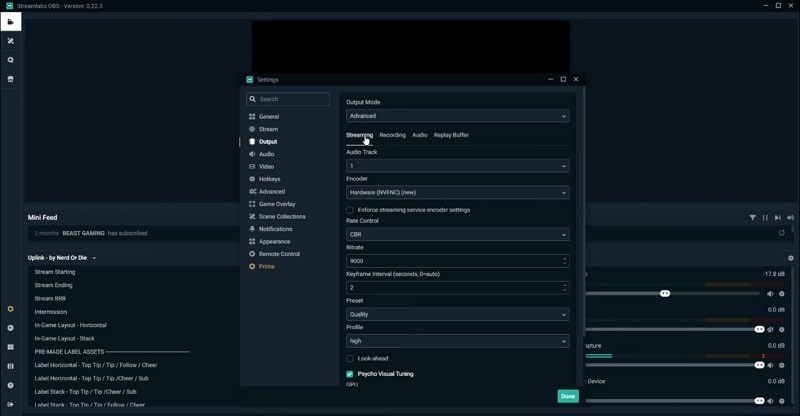
Paso 5: Antes de que inicies la transmisión, tienes que seleccionar las opciones de 1080p dentro de la calidad de video para la transmisión. Configura el número de bytes de tu configuración a través de la práctica que tengas. Y una vez hecho esto, se activa el streaming, que puedes comenzar cuando quieras.
Parte 2: ¿Cómo programar una transmisión HD 1080p en Facebook?
Hay ocasiones en las que se establece un flujo con diferentes creadores de contenido, como en un espectáculo. Cuando organices un evento de este tipo, tendrás que ser muy estricto con los tiempos para llevar el streaming al mundo real. En estas circunstancias, Facebook ofrece la posibilidad de programar un Facebook 1080p stream para los espectadores.
En algunos casos, es posible que te sientas con ganas de programar una transmisión en directo a través de Facebook debido a tu apretada agenda. Para que no haya ninguna dificultad, puedes trabajar a través de tu transmisión en directo mucho antes de su hora real. Para entender cómo stream 1080p Facebook con los ajustes calibrados, programa tu transmisión a través de Facebook mediante los pasos que se muestran a continuación.
Paso 1: Tienes que conectarte con tu cuenta de Facebook a través del navegador para transmitir tu contenido. Una vez que hayas iniciado sesión, haz clic en el enlace "¿Qué tienes en mente, ****"? Opción en la parte superior del News Feed.
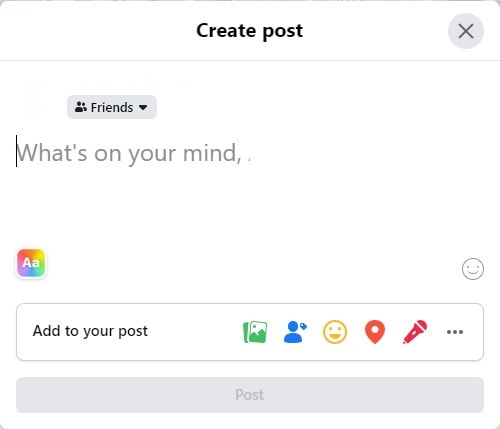
Paso 2: Esto abre una nueva ventana en la pantalla. Selecciona el "icono de los tres puntos" en la parte inferior de la ventana para continuar. Selecciona "Vídeo en directo" entre las opciones disponibles. Esto te llevará a una nueva ventana.
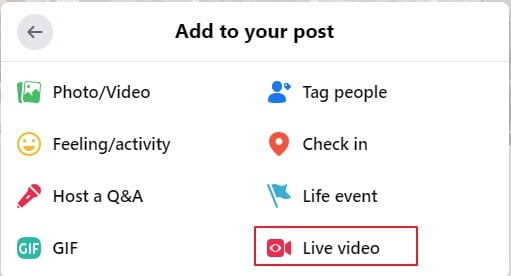
Paso 3: En esta pantalla, tendrás que seleccionar la opción de "Crear un evento de vídeo en directo" para configurar una transmisión programada en tu cuenta.
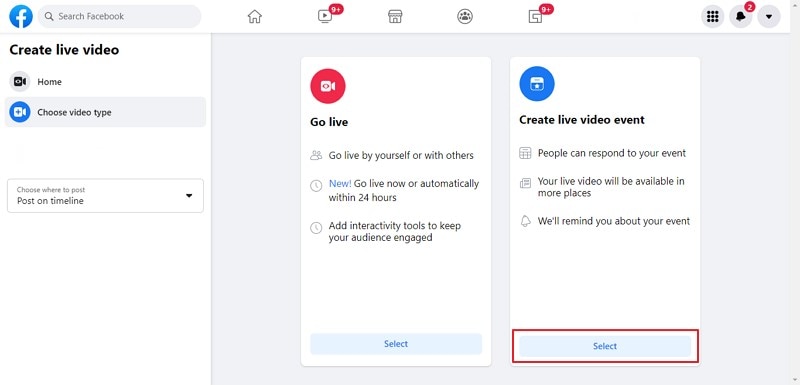
Paso 4: La ventana que sigue te permitira ajustar la configuracion del stream a tu preferencia. Comienza configurando la vista previa del flujo. Agrega la foto de portada haciendo clic en "Cargar foto de portada" o "Elegir ilustración". Indica el nombre del evento, la fecha y la hora de inicio, así como la configuración de privacidad de la transmisión. Añade una descripción clara para el stream y así concluir la configuración del mismo.
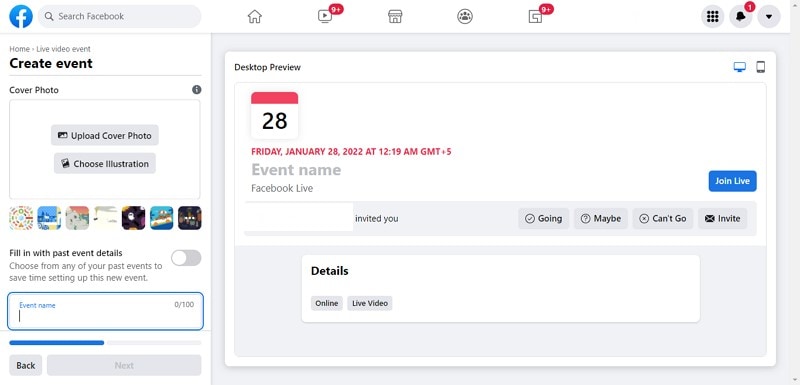
Paso 5: Toca en "Siguiente" para acceder a los ajustes personalizados de la transmisión. Configura los ajustes del evento, la configuración del flujo y la distribución del evento programado. Concluye haciendo clic en el botón "Crear evento".
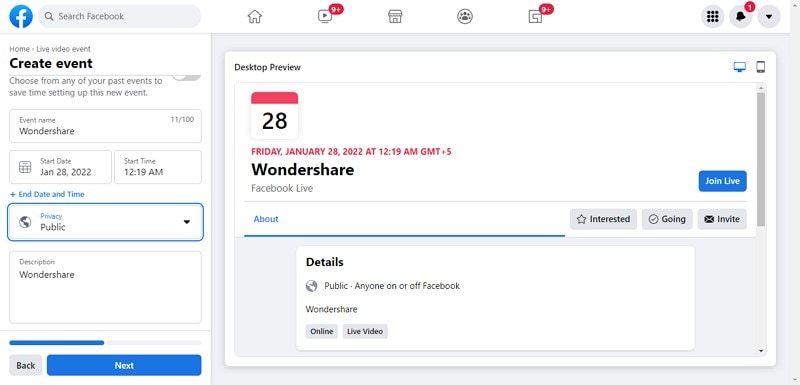
Parte 3: Añade encuestas a Facebook 1080p Stream
Parte 3: Añade tus encuestas a Facebook 1080p Stream proporciona un conjunto variado de opciones a los creadores. Al tiempo que administran la calidad del flujo, pueden controlar a sus espectadores con un toque consistente de elementos conectados. Por ejemplo, el uso de encuestas a través de la transmisión. Las encuestas se consideran un elemento de interacción para conectar con los espectadores. Por ello, es bastante común que los creadores se propongan usar Facebook para transmitir sus videos.
Una encuesta puede ayudarte a realizar cambios positivos en la transmisión. No obstante, es necesario crear una encuesta adecuada que sea atractiva para los espectadores. El crear encuestas es un proceso no tan complicado en su totalidad. Los usuarios que quieran configurar la encuesta a través del stream, deberían ver los pasos que se presentan a continuación.
Paso 1: Para poder crear una encuesta en directo a través de tu stream, necesitas hacer uso del siguiente enlace: https://www.facebook.com/live/producer/. A continuación, haz clic en la opción de "Go Live".
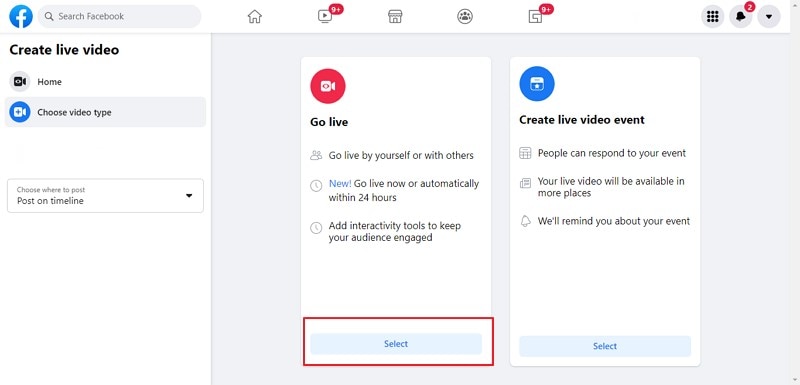
Paso 2: Tras abrir este "Go Live", serás conducido a través de tu stream y de la plataforma de control. Selecciona el "Tablero" en la columna de la izquierda.
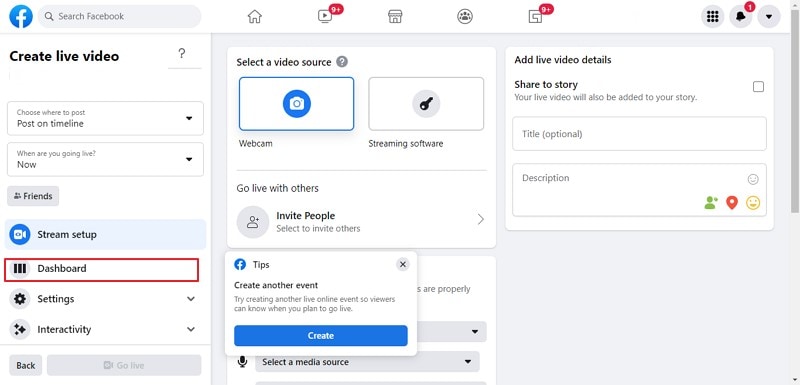
Paso 3: Con ello se accede a un sistema con diversas herramientas de interacción a través de la plataforma. Selecciona "Encuestas" entre las opciones y establece una pregunta de encuesta junto con las opciones necesarias. Una vez este creada, haz clic en "Crear encuesta" para configurarlo a través de la vista previa del video en directo.
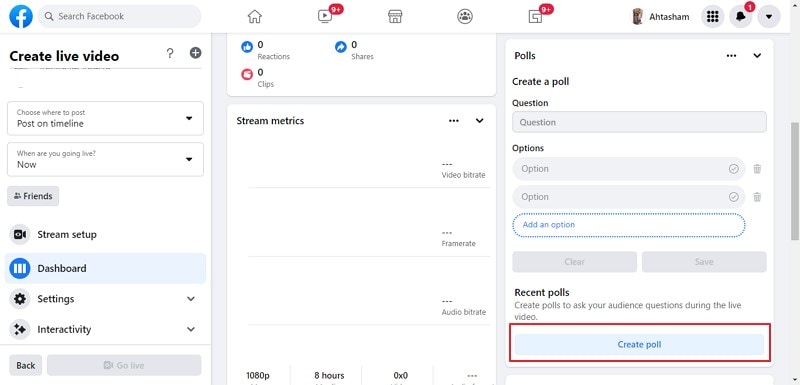
Parte 4: Agrega una imagen en la miniatura a la transmisión de Facebook 1080p
Las personas que consideran stream 1080p Facebook para que puedas diseñar contenidos creativos tienes que asegurarte de la coherencia de todos los elementos que componen el stream. Aunque la calidad de la transmisión es muy importante, los internautas tienen que tomar en cuenta algunos aspectos que son importantes para atraer a los espectadores a la transmisión.
Las miniaturas permiten a los espectadores hacerse una idea del género de la transmisión en vivo que el autor del contenido esta presentando. Por esta razon, es considerado importante a través de cualquier transmisión en vivo. Para poder colocar una imagen en la miniatura, existen ciertas restricciones establecidas por Facebook para los streamers. La propia agencia te permite subir un JPEG o PNG como imagen en la miniatura a través del vídeo. Además, debes tener un tamaño inferior a 3 MB.
Si deseas añadir una imagen en la miniatura de tu transmisión, deberás seguir los pasos que se explican a continuación.
Paso 1: Tienes que acceder al Creator Studio para poder modificar la configuración de tu flujo. En el panel de la izquierda, accede a la sección "Herramientas creativas" y escoge "Configurar la transmisión en directo" el cual se aparece en la parte frontal de la pantalla
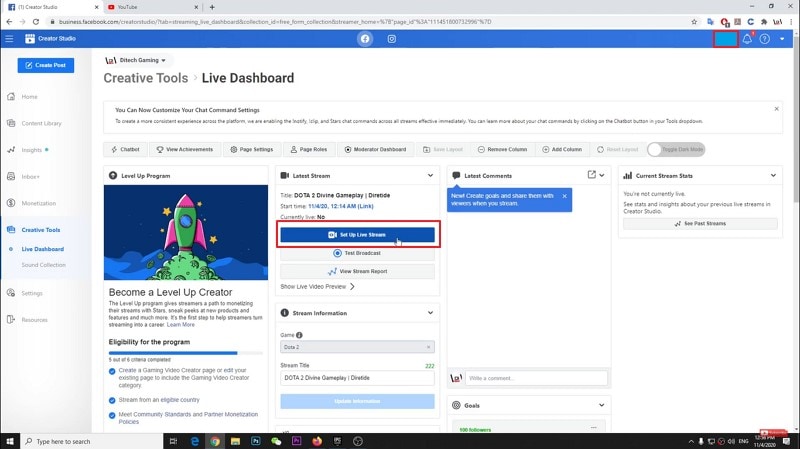
Paso 2: Con esto se abrira la configuración de la transmisión en vivo en una nueva pantalla. En la misma pantalla, se te aconsejara que bajes a la columna de la izquierda y encuentres la opción de "Video Thumbnail Image". Selecciona en "Elegir imagen" e introduce la foto en miniatura. Y ahora, pulsa el botón "Go Live" para que comiences la transmisión en directo.
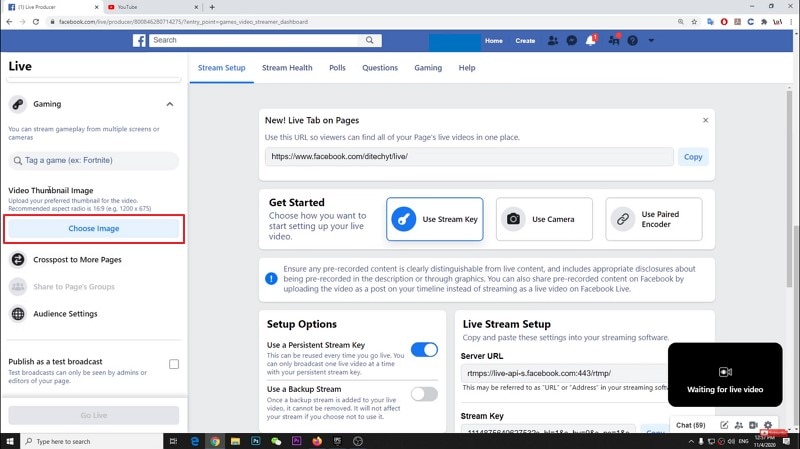
Conclusión
En este artículo se ha presentado un análisis detallado sobre cómo stream 1080p Facebook videos en toda la plataforma. Las personas que tienen dificultades para transmitir sus contenidos en directo se pueden informar sobre cómo hacer transmisiones en directo de calidad en sus canales. Si quieres lucir mejor que los demás, debes seguir los diferentes pasos aconsejados anteriormente para que tus streams sean interactivos y estén conectados.


